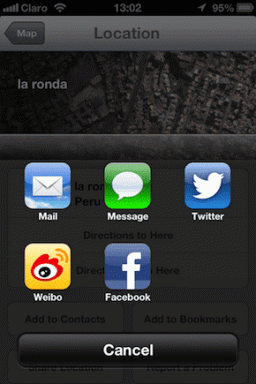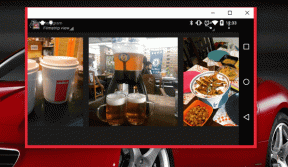Varmuuskopioi ja palauta Skype-keskusteluhistoria helposti
Sekalaista / / February 11, 2022

Skypeä käytetään laajasti liike-elämässä ja
henkilökohtaiset keskustelut, jotka sisältävät videoita
ja pikaviestit. Oletetaan nyt, että sinulla oli tärkeä puhelu tai keskustelu, josta sinusta tuntuu olevan hyötyä myöhemmin. Mitä sinä tekisit?
Mitä tulee videopuheluun, sinun on päätettävä jo ennen aloittamista ja sitten sinun on tehtävä nauhoita ja tallenna puhelu. Tämä on tapa luoda paikallinen varmuuskopio, ja tässä on 5 työkalua, jotka auttavat sinua tekemään niin. Jos kyseessä on vain chat-istunto, sinun ei tarvitse huolehtia; Skype ylläpitää paikallista kopiota koneellasi.
Pelkästään Skypen varmuuskopioon luottaminen ei kuitenkaan ole järkevää, varsinkin jos chat on todella tärkeä. Suosittelen, että otat varmuuskopion ennen kuin joudut huonoon tuuriin ja menetät Skype-muistin. Tänään kerromme sinulle kuinka varmuuskopioida ja palauttaa chat-historia Skypessä.
Hieno vinkki: Olemme myös käsitelleet kuinka varmuuskopioi Facebook-chat-historia. Tarkista se.
Varmuuskopioi Skype-keskusteluhistoria
Vaiheet, joista aiomme keskustella, koskevat Windows 7:ää. Sinun pitäisi kuitenkin olla helppo löytää polku myös muissa käyttöjärjestelmissä.
Vaihe 1: Siirry seuraavaan paikkaan (laita Windows-käyttäjänimesi "UserName" -kohdan tilalle):
C:\Käyttäjät\Käyttäjänimi\AppData\Roaming\Skype
Vaihe 2: Etsi kansio, jonka nimi on täsmälleen sama kuin Skype-nimesi. Minun tapauksessani on san_aggg kuten alla olevassa kuvassa. Kopioi tämä kansio.

Vaihe 3: Aseta tämä kansio turvalliseen paikkaan, jotta voit varmuuskopioida keskusteluhistoriasi.
Palauta Skype-keskusteluhistoria
Se on niin yksinkertaista kuin se voi olla. Siirry yllä mainittuun hakemistoon (koneella, johon haluat palauttaa keskusteluhistorian). Kopioi varmuuskopiokansio ja aseta se sinne. Siinä kaikki, olet palauttanut keskusteluhistorian.
Tärkeä muistiinpano
Sinun on varmistettava, että Skype-asetukset ovat aktiivisia, jotta voit tallentaa keskusteluhistorian paikalliseen koneeseen. Muussa tapauksessa varmuuskopioimasi kansio ei sisällä tietoja. Näin asetat sen:
Vaihe 1: Avaa Skype ja kirjaudu sisään tilillesi. Navigoida johonkin Työkalut -> Asetukset.
Vaihe 2: Siirry avautuvassa asetusikkunassa kohtaan Yksityisyys -> Yksityisyysasetukset. Aseta Säilytä historia omistaa ikuisesti avattavasta valikosta.
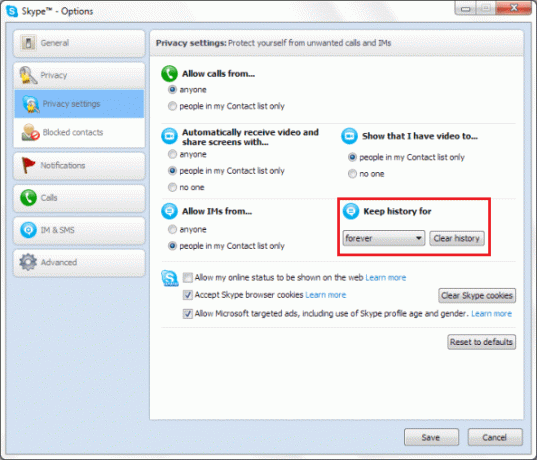
Chat-historian varmuuskopiointi ei tarkoita, että voit lukea chat-keskustelun sovelluksen ulkopuolella. Jos aiot tehdä niin, sinun on vietävä historia luettavassa muodossa. Käyttäjät saivat tehdä sen html-muodossa Skypen vanhemmissa versioissa. Uusimmissa päivityksissä tätä vaihtoehtoa ei enää ole. Mutta puhumme ratkaisusta toisessa viestissä, joten paina jotakin sivupalkin tilausvaihtoehdoista, jotta tiedät, milloin julkaisemme sen.
Johtopäätös
Joten kaiken kaikkiaan melko yksinkertainen menetelmä, mutta kuten se tapahtuu kaikissa elämän yksinkertaisissa asioissa, meillä on tapana pitää niitä itsestäänselvyytenä. Ainakin voit poistaa Skype-varmuuskopion luettelosta nyt. 🙂
Samanlainen viesti: kuinka varmuuskopioida ja palauttaa Skype-yhteystiedot.
Päivitetty viimeksi 03.2.2022
Yllä oleva artikkeli saattaa sisältää kumppanilinkkejä, jotka auttavat tukemaan Guiding Techiä. Se ei kuitenkaan vaikuta toimitukselliseen eheyteemme. Sisältö pysyy puolueettomana ja autenttisena.